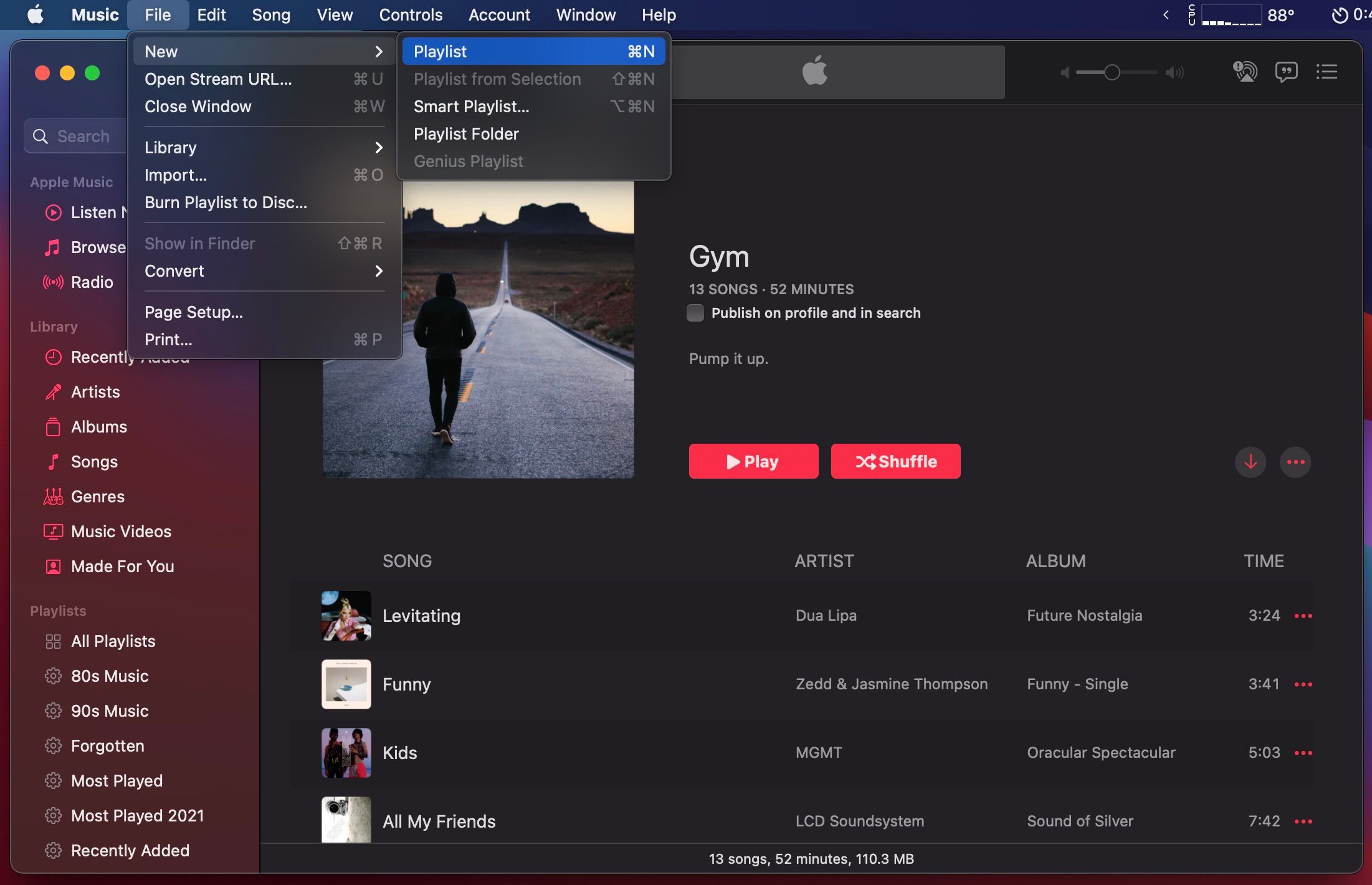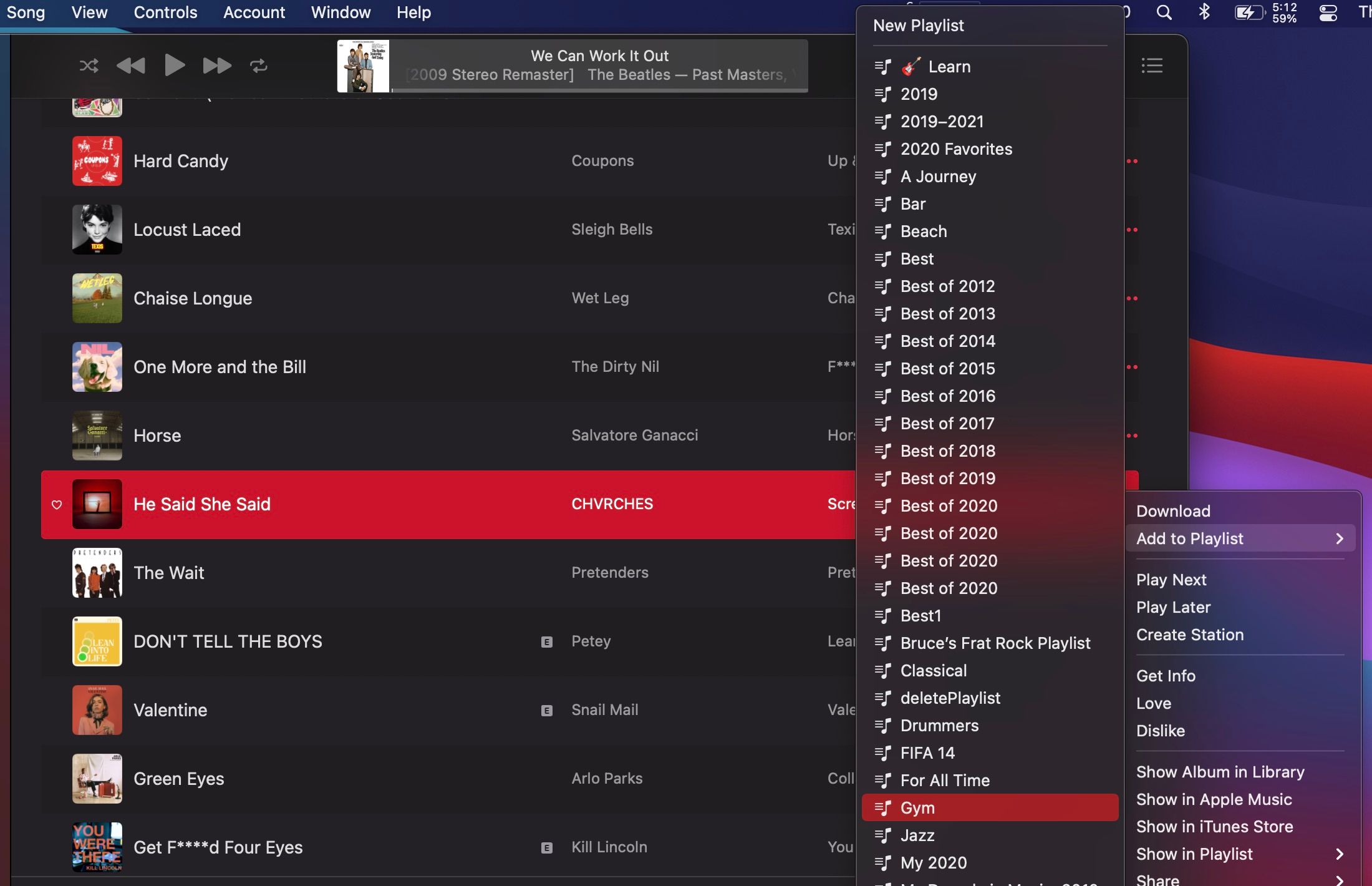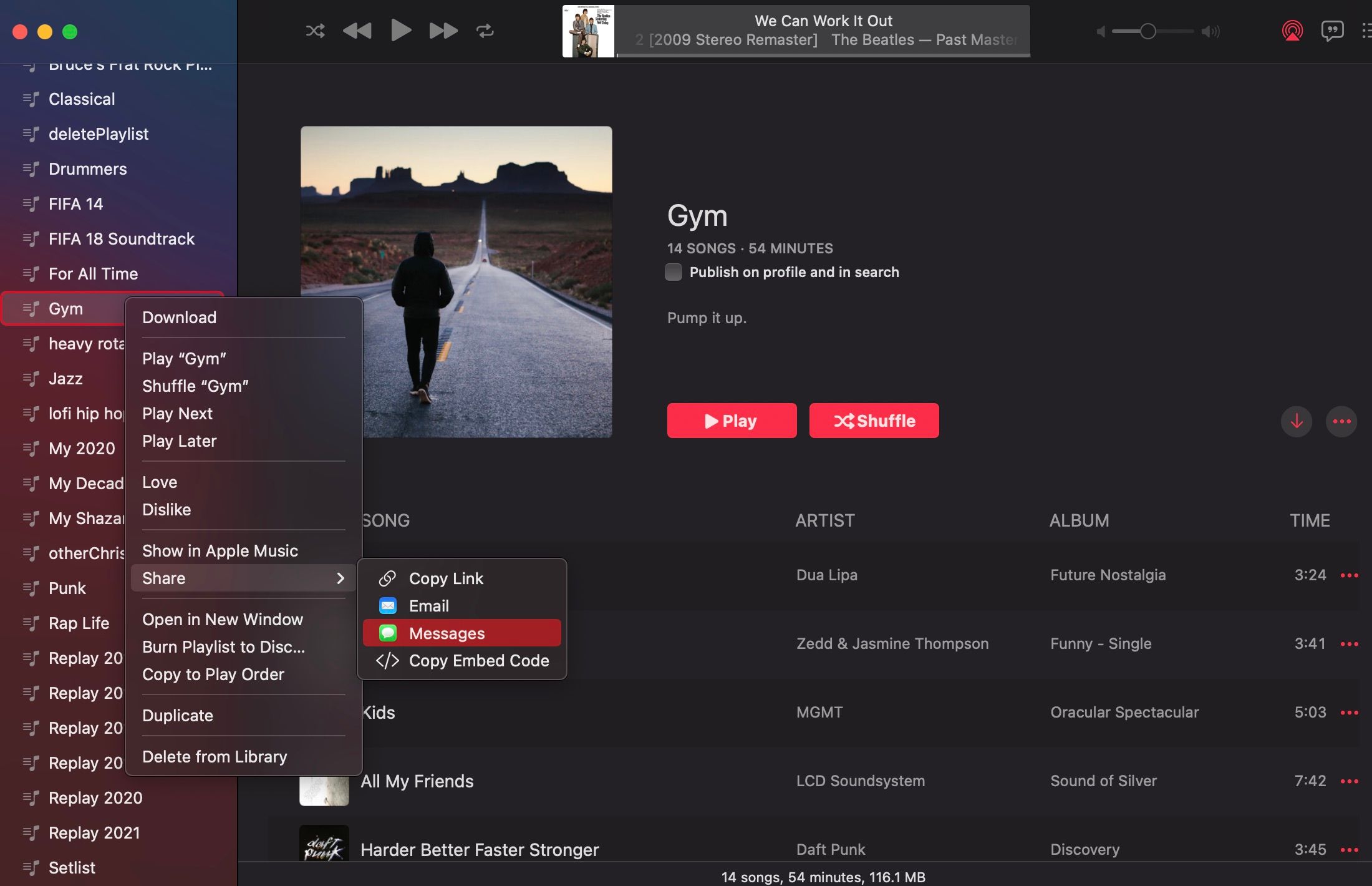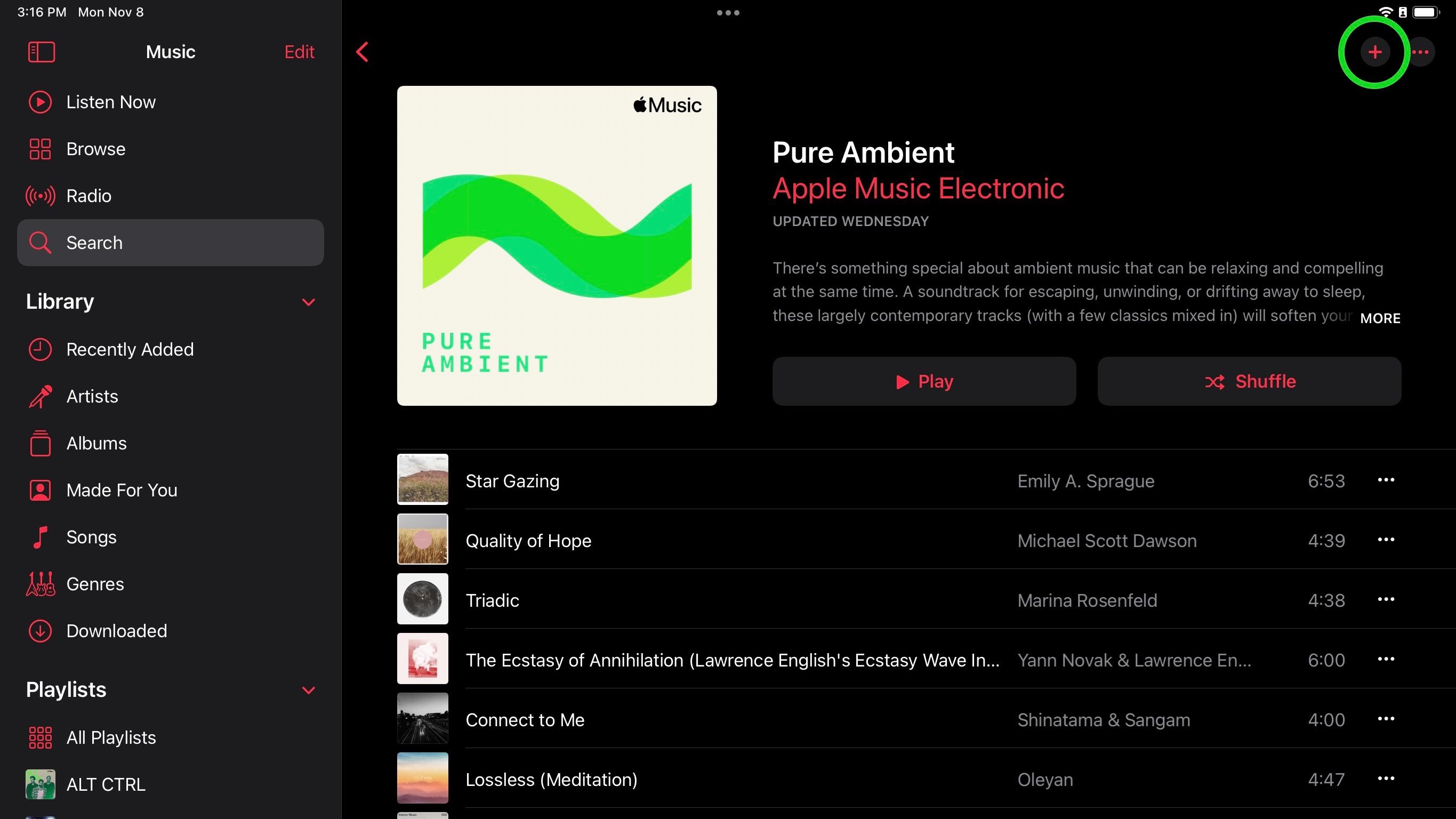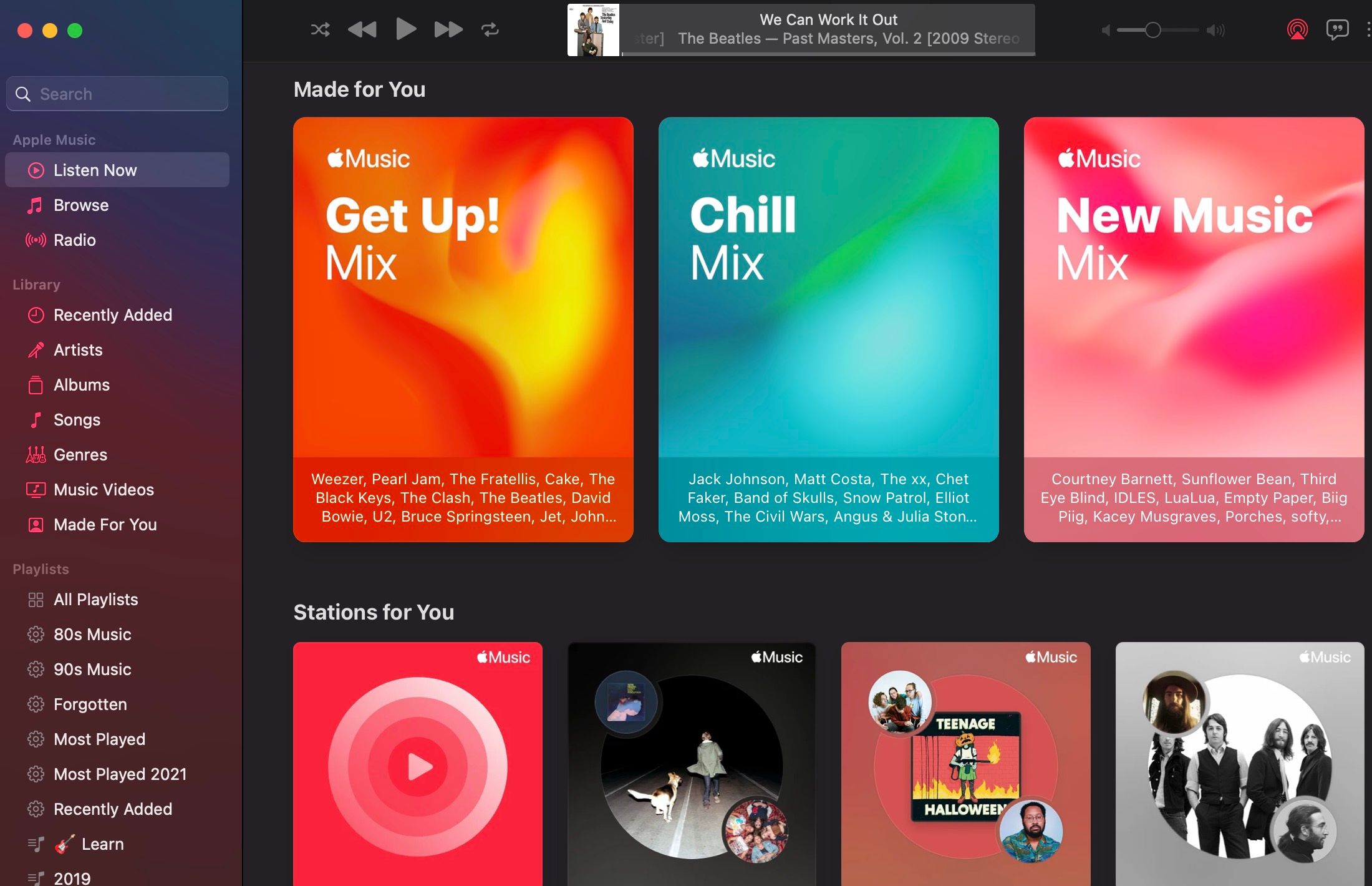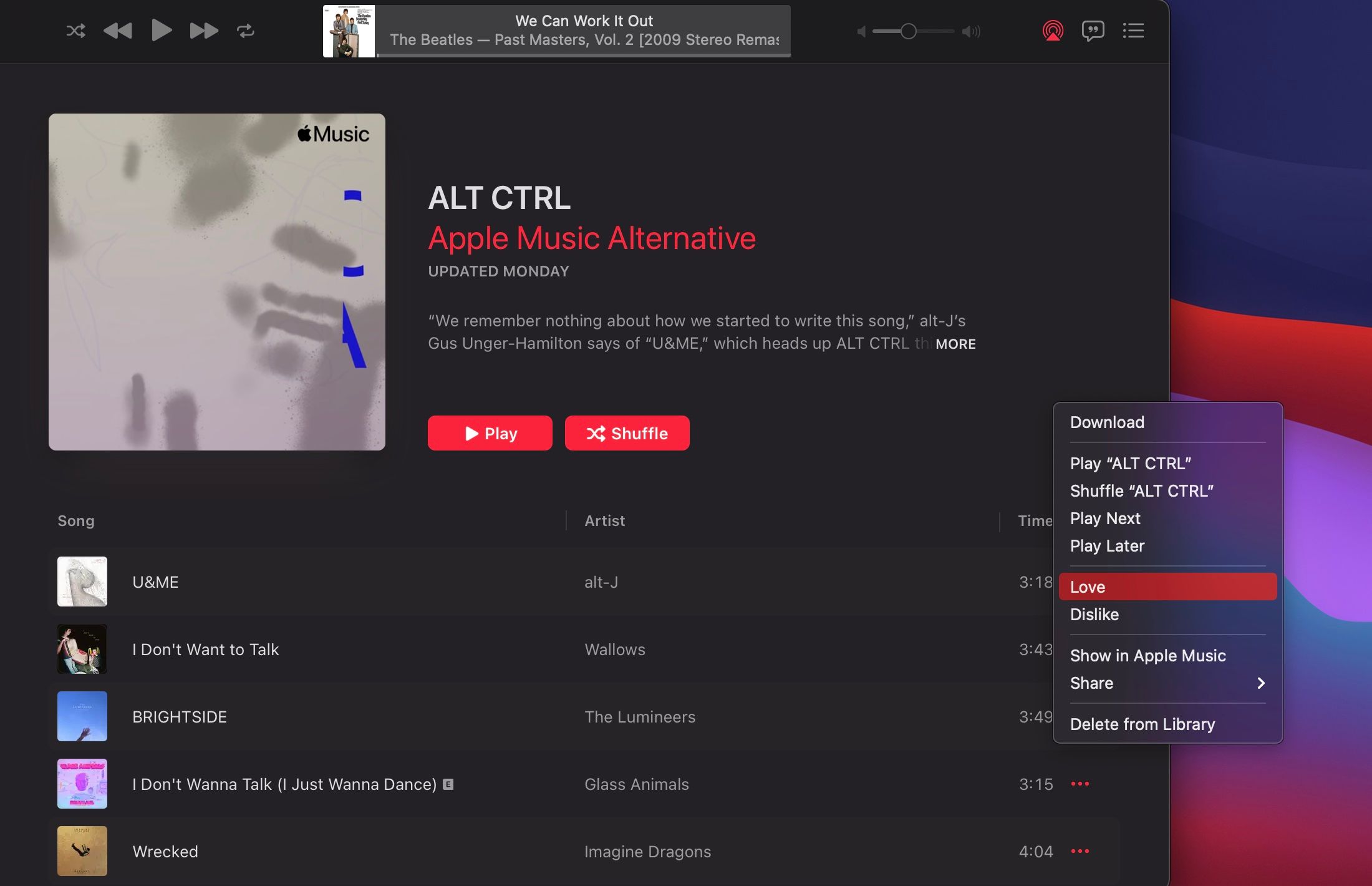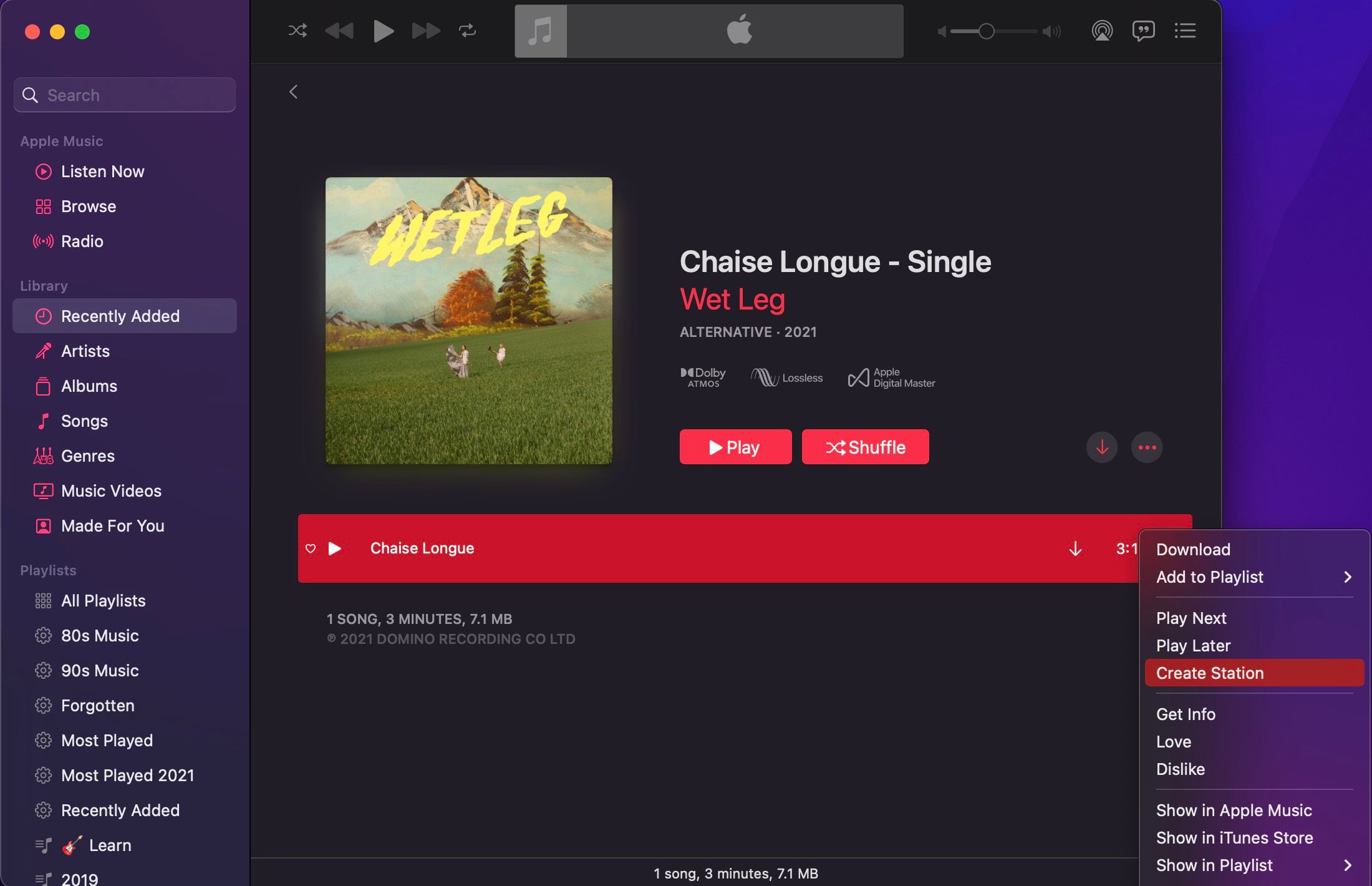Apple Music là một trong nhiều dịch vụ phát trực tuyến hiện đại có thể giúp bạn tạo danh sách các bài hát yêu thích của mình. Tạo một cái để vận động tại phòng tập thể dục, một cái để thư giãn trên bãi biển và một cái để tập trung và hiệu quả hơn trong công việc.
Khám phá cách tạo, điền, chia sẻ và khám phá danh sách phát Apple Music. Cuối cùng, bạn sẽ là một chuyên gia có thể sử dụng đầy đủ sức mạnh của Apple Music.
Cách tạo danh sách nhạc Apple Music
Quy trình tạo danh sách phát trên Apple Music khác nhau tùy thuộc vào việc bạn đang sử dụng thiết bị di động hay máy tính.
Trên iPhone, iPad và các thiết bị di động khác, hãy làm theo các bước sau để tạo danh sách phát mới:
- Khởi chạy Âm nhạc ứng dụng và nhấn vào Thư viện chuyển hướng.
- Trong danh sách các danh mục, hãy chọn Danh sách phát.
- Vỗ nhẹ Danh sach mơi.
- Nhập tên và mô tả tùy chọn cho danh sách phát mới của bạn.
- Nếu bạn muốn, hãy nhấn vào Máy ảnh để sử dụng ảnh mới hoặc một ảnh từ thư viện của bạn làm ảnh bìa của danh sách phát.
- Sử dụng nút chuyển đổi được gắn nhãn Hiển thị trên Hồ sơ của tôi và trong Tìm kiếm để xác định liệu danh sách phát của bạn có hiển thị trên hồ sơ Apple Music công khai của bạn hay không.
- Vỗ nhẹ Thêm nhạc để duyệt qua danh mục Apple Music và tìm kiếm các bài hát và album trong bộ sưu tập của bạn để thêm vào.
- Khi bạn hoàn thành, hãy nhấn Xong để lưu danh sách phát của bạn.
Dưới đây là cách tạo danh sách phát trong ứng dụng Nhạc cho Mac hoặc iTunes cho Windows:
- Khởi chạy ứng dụng Âm nhạc và nhấp vào Tệp> Mới> Danh sách phát (hoặc sử dụng phím tắt Cmd + N).
- Đặt tên cho danh sách phát của bạn và nhấn đi vào hoặc bấm vào bên ngoài trường văn bản.
Cách thêm bài hát vào danh sách nhạc Apple Music
Trên iPhone, iPad hoặc thiết bị di động khác, bạn có thể thêm bài hát bằng các phương pháp sau:
- Tìm danh sách phát của bạn dưới Thư viện> Danh sách phát sau đó nhấn Chỉnh sửa theo dõi bởi Thêm nhạc. Điều này cho phép bạn tiếp tục thêm các bản nhạc cho đến khi bạn nhấn Xong.
- Khi duyệt các album hoặc bản nhạc trong danh sách phát khác, hãy nhấn và giữ một bản nhạc và chọn Thêm vào danh sách phát.
- Từ Đang chơi màn hình, chạm vào dấu chấm lửng (…) cái nút. Tiếp đó hãy chọn Thêm vào danh sách phát để thêm bài hát hiện tại.
- Tải xuống ứng dụng Shazam, xác định một bài hát, sau đó nhấn Thêm vào và chọn danh sách phát Apple Music.
- Trong danh sách phát, hãy nhấn vào dấu chấm lửng nút và chọn Thêm vào danh sách phát để thêm toàn bộ nội dung của danh sách phát này vào danh sách phát khác.
Trong Âm nhạc cho Mac hoặc iTunes cho Windows, có một số cách để điền danh sách phát của bạn:
- Trong khi duyệt các album và bản nhạc, hãy nhấp và kéo bài hát của bạn sang thanh bên bên trái và thả bài hát đó lên danh sách phát đã chọn của bạn.
- Trong khi duyệt các album và bản nhạc, hãy nhấp chuột phải vào một bài hát và chọn Thêm vào Danh sách phát> [Playlist Name].
- bên trong Đang chơi khu vực, di chuột qua tên tuyến đường. Sau đó, nhấp vào dấu chấm lửng (…) và chọn Thêm vào Danh sách phát> [Playlist Name].
Cách chia sẻ danh sách phát Apple Music
Để chia sẻ danh sách phát trên iPhone, iPad hoặc các nền tảng di động khác, hãy làm theo các bước sau:
- Hướng tới Thư viện> Danh sách phát và tìm danh sách phát của bạn.
- Nhấn và giữ danh sách phát để hiển thị menu.
- Tiếp đó hãy chọn Chia sẻ danh sách phát.
- Cuối cùng, chọn cách bạn muốn chia sẻ liên kết đến danh sách phát của mình.
Đây là cách chia sẻ danh sách phát trên Mac và Windows:
- Tìm danh sách phát của bạn trong thanh bên trên Thư viện nhấp chuột phải vào nó rồi chọn Chia sẻ danh sách phát.
- Khi ở trong Thư viện> Danh sách phát xem, cuộn lên trên cùng và chạm vào dấu chấm lửng (…) rồi chọn Chia sẻ danh sách phát.
Cả hai phương pháp này sẽ tạo ra một liên kết mà bạn có thể chia sẻ tự do qua Tin nhắn, Facebook, AirDrop, v.v. Hiện tại, không có cách nào để thu hồi quyền truy cập vào URL, vì vậy nếu bạn muốn ngừng chia sẻ danh sách phát của mình, tốt nhất bạn nên sao chép danh sách đó và xóa danh sách cũ.
Nghe danh sách phát cùng với SharePlay
Bạn cũng có thể nghe danh sách phát với bạn bè hoặc gia đình trên Apple Music bằng SharePlay. Trong danh sách phát, hãy nhấn vào dấu chấm lửng nút và chọn SharePlay. Sau đó, chọn một hoặc nhiều địa chỉ liên hệ để bắt đầu phiên SharePlay thông qua cuộc gọi video hoặc âm thanh FaceTime. Mọi người trong cuộc gọi có thể chỉnh sửa hàng đợi được chia sẻ và kiểm soát việc phát lại, vì vậy nó không chỉ giới hạn ở danh sách phát mà bạn đã bắt đầu.
Cách chia sẻ danh sách phát trên hồ sơ Apple Music công khai của bạn
Cũng có thể hiển thị danh sách phát để người theo dõi xem trên hồ sơ Apple Music công khai của bạn.
- Đi đến Nghe nè và nhấn vào biểu tượng người dùng của bạn (hoặc ảnh hồ sơ).
- Sau đó, nhấn vào nút hiển thị tên của bạn và Xem lí lịch.
- Chạm vào Chỉnh sửa cái nút.
- Chọn danh sách phát bạn muốn hiển thị trên hồ sơ của mình.
- Cuối cùng, chạm vào Xong để lưu các thay đổi của bạn.
Bạn có thể tạo danh sách phát Apple Music cộng tác không?
Rất tiếc, bạn không thể tạo danh sách phát cộng tác trên Apple Music.
Cách đăng ký danh sách phát Apple Music
Để đăng ký danh sách phát của bạn bè, hãy yêu cầu liên kết thông qua các phương pháp chia sẻ được nêu ở trên. Các liên kết này sẽ mở trong ứng dụng Nhạc trên iOS và macOS hoặc trong iTunes trên Windows. Để đăng ký, hãy mở danh sách phát và nhấn vào cộng để thêm nó vào thư viện của bạn, nơi nó sẽ nhận được các bản cập nhật tự động.
Tất cả danh sách phát — bao gồm danh sách bạn đã tạo và danh sách bạn đăng ký — xuất hiện trong một danh sách duy nhất bên dưới Thư viện> Danh sách phát trên iOS và trong thanh bên trên thiết bị máy tính để bàn.
Cách khám phá danh sách phát mới trong Apple Music
Đi đến Nghe nè trên bất kỳ nền tảng nào để xem các đề xuất dựa trên thói quen nghe của bạn. Nhiều danh sách phát trong số này được tạo tự động dựa trên những gì Apple Music cho rằng bạn thích, bao gồm Danh sách kết hợp yêu thích, Danh sách phát nhạc mới và danh sách phát dựa trên thể loại bạn nghe nhiều nhất.
Các danh sách phát này sẽ cập nhật thường xuyên khi có nhạc mới và thói quen nghe nhạc của bạn ngày càng phát triển. Cũng trên trang này, bạn sẽ tìm thấy một số đề xuất danh sách phát chung chung hơn (nhưng được quản lý), bao gồm Danh sách phát nổi bật của nghệ sĩ và danh sách các bản phát hành mới có liên quan đến thư viện của bạn.
Như đã trình bày chi tiết trong bài viết của chúng tôi về các mẹo cần thiết cho Apple Music, bạn có thể đào tạo Apple Music bằng cách sử dụng Yêu và quý và Không thích các nút ẩn dưới dấu chấm lửng (…) thực đơn. Nếu bạn Yêu thích hoặc Không thích một danh sách phát được đề xuất, Apple Music sẽ tính đến điều này và điều chỉnh các đề xuất trong tương lai dựa trên phản hồi của bạn.
Một cách khác để tìm nhạc tương tự là tạo đài phát thanh dựa trên một bài hát cụ thể. Để thực hiện việc này, hãy tìm bản nhạc mà bạn muốn danh sách phát của mình dựa vào đó. Sau đó, nhấn và giữ bản nhạc hoặc chạm vào dấu chấm lửng (…) và chọn Tạo trạm. Điều này sẽ tự động xếp hàng các bản nhạc tương tự từ thư viện của bạn và từ thư viện Apple Music rộng hơn, giúp bạn nghe các bài hát mình yêu thích và khám phá các bài hát mới.
Cũng đừng quên tìm kiếm danh sách phát
Bạn có biết Apple Music do con người quản lý? Mặc dù tập trung vào các đề xuất dự đoán dựa trên thói quen nghe, nhưng cũng có một nhóm quản lý cập nhật và tạo danh sách phát để bạn thỏa sức nghe.
Để tìm một cái gì đó cụ thể, chỉ cần tìm kiếm. Hãy thử tìm kiếm một thể loại, một ban nhạc hoặc nhà sản xuất, một album hoặc thậm chí một tâm trạng hoặc hoạt động cụ thể. Cuộn xuống trong kết quả của bạn cho đến khi bạn tìm thấy danh sách phát được đề xuất. Dưới đây là một số ví dụ điển hình mà chúng tôi đã tìm thấy:
Cách sắp xếp danh sách phát Apple Music của bạn
Khi bạn đã thành công với việc tạo danh sách phát và khám phá danh sách phát mới để thêm vào thư viện của mình từ Apple Music và những người sáng tạo khác, bạn có thể gặp nhiều khó khăn đến mức khó tìm được danh sách bạn muốn.
Bạn có thể sắp xếp danh sách phát của mình bằng ứng dụng Nhạc trên iOS và iPadOS. Trong danh sách danh sách phát của bạn, hãy nhấn Loại và chọn tùy chọn bạn muốn. Bạn có thể sắp xếp theo ngày được thêm, phát hoặc cập nhật. Bạn cũng có thể sắp xếp theo thứ tự bảng chữ cái theo tiêu đề. Cuối cùng, bạn có thể sắp xếp theo loại danh sách phát, điều này sẽ đặt các danh sách phát do Apple Music tuyển chọn ở trên cùng, tiếp theo là danh sách phát Made for You được cá nhân hóa của bạn và cuối cùng là những danh sách bạn đã tạo theo cách thủ công.
Ứng dụng macOS Music tự động sắp xếp danh sách phát thành các danh mục Smart, Custom và Apple Music.
Thay đổi thứ tự các bản nhạc trong danh sách phát của bạn
Trong iOS 16 trở lên, bạn cũng có thể thay đổi thứ tự các bản nhạc trong danh sách phát. Điều này cũng có thể thực hiện được trong ứng dụng Âm nhạc trên macOS trong Xem> Sắp xếp Theo.
Để sắp xếp các bản nhạc trong danh sách phát, hãy nhấn vào dấu chấm lửng trong danh sách phát và chọn một trong các tùy chọn sau:
- Thứ tự danh sách phát: Thứ tự bạn tạo danh sách phát.
- Tiêu đề
- Họa sĩ
- Album
- Ngày phát hành
- Thể loại (chỉ macOS)
- Thời gian (chỉ macOS)
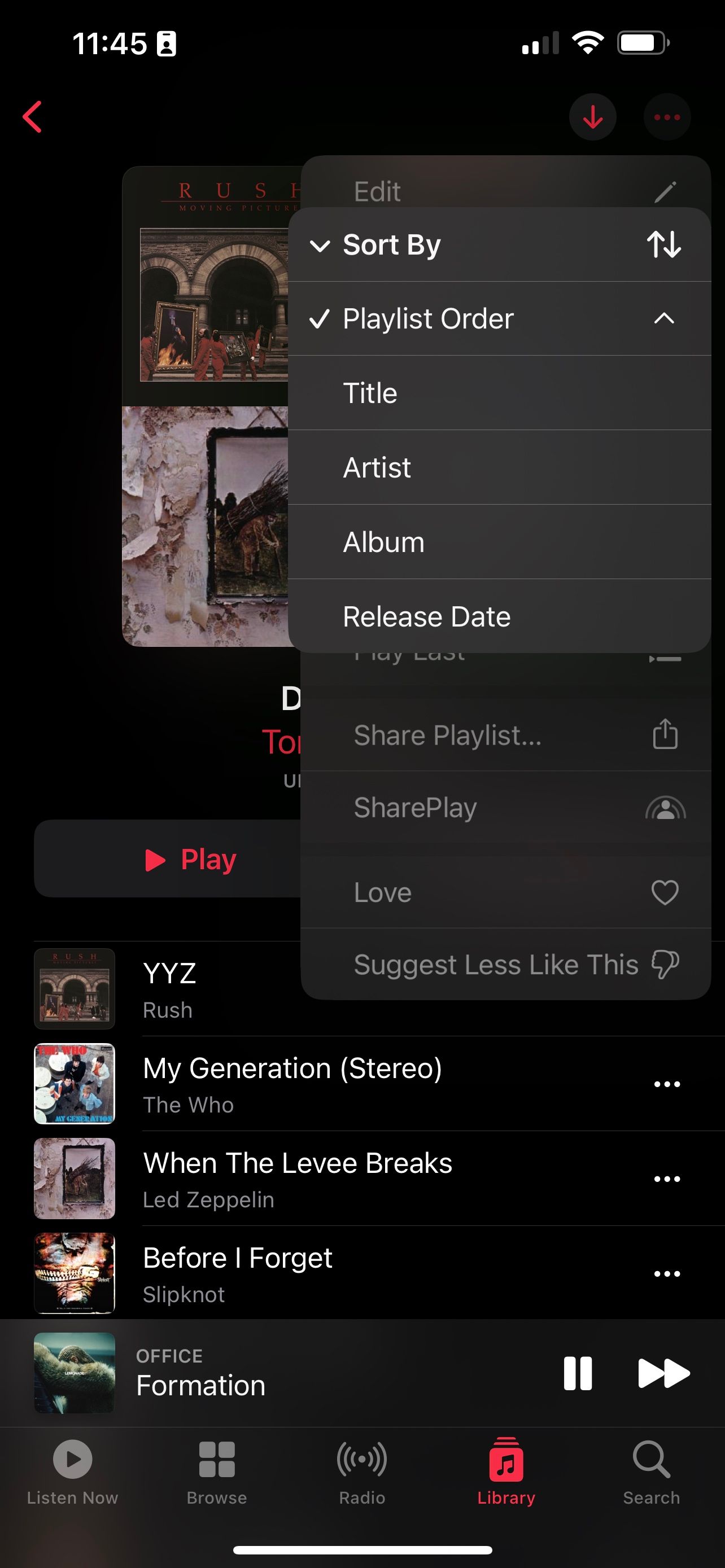
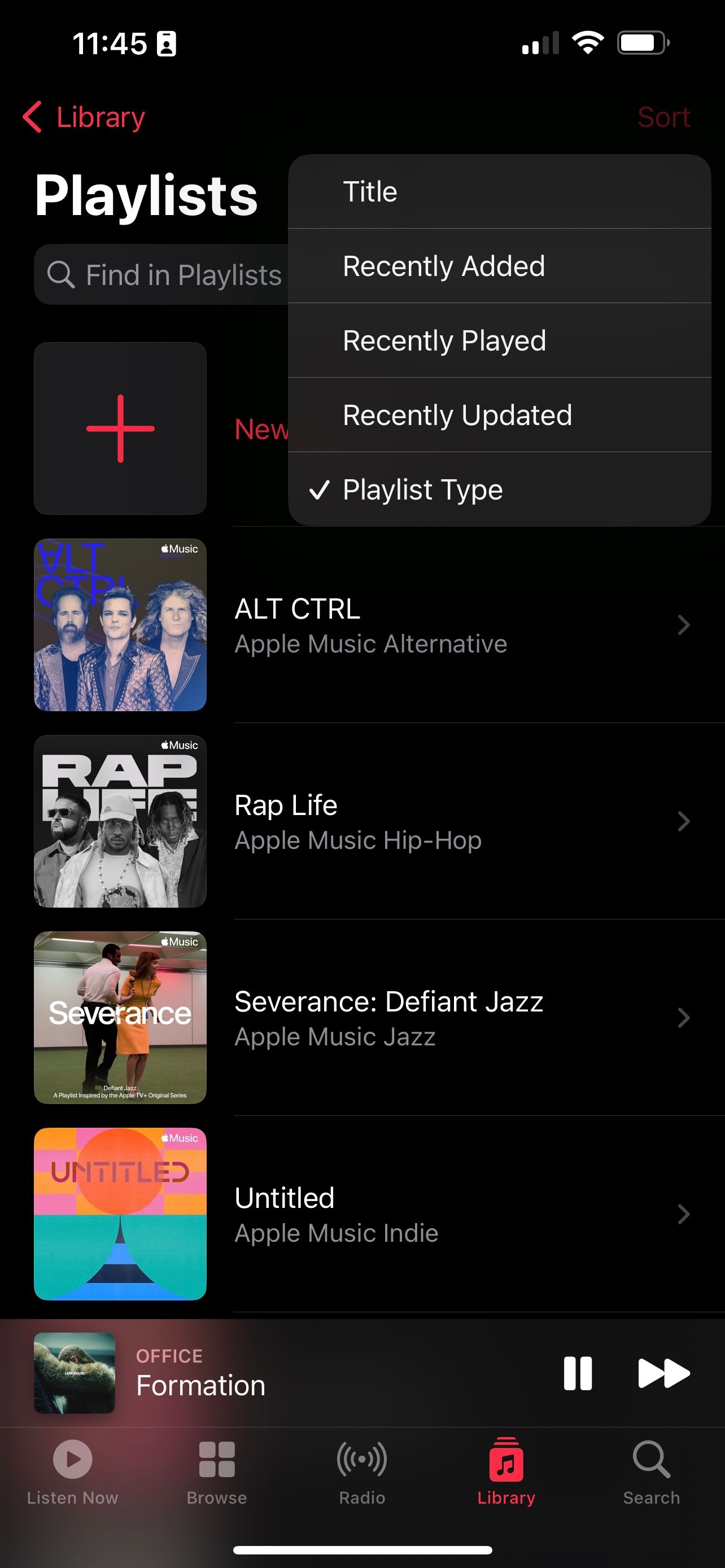
Khám phá Apple Music hoặc thử thứ gì đó khác
Bạn đã đến phần cuối của phần giới thiệu về Apple Music này! Nếu bạn chưa quen với Apple Music, điều này sẽ giúp bạn bắt đầu tạo, chia sẻ và khám phá danh sách phát. Và nếu bạn là một người kỳ cựu của Apple Music, có lẽ danh sách phát được đề xuất sẽ mang lại cho bạn một chút niềm vui.
Apple Music chỉ là một trong số các dịch vụ phát trực tuyến nhạc chất lượng cao, tất cả đều có ưu và nhược điểm. Nếu bạn không sở hữu duy nhất các tiện ích của Apple và đang phân vân có nên dùng thử một dịch vụ phát trực tuyến khác hay không, hãy thử Spotify hoặc Google Play Âm nhạc.